Создание, использование и удаление контактов
В ЭТОЙ СТАТЬЕ
- Типы контактов
- Добавление контакта
- Пользовательские поля контактов
- Удаление контактов
- Значки и быстрые действия
Типы контактов
При создании нового контакта у вас будет выбор между двумя типами контактов: пациенты и специалисты.
Контакты пациентов:
Вы должны сохранить контакт как пациента, если он является пациентом/клиентом вашей клиники. Сохранение контакта в качестве пациента дает вам возможность пригласить пациента в Spruce из карточки контакта. Он также служит полезным индикатором того, у кого из пациентов есть приложение (и с ним можно безопасно отправлять сообщения), а у кого нет.
Контактные лица специалистов:
Контактные лица специалистов — это лица, не входящие в вашу организацию Spruce, например, коллеги и аптеки, с которыми вы обычно общаетесь для координации ухода.
Добавление контакта
Независимо от того, добавляете ли вы новый контакт пациента или специалиста, первым шагом будет переход на вкладку «Контакты». Вы можете найти вкладку «Контакты» в нижней части экрана в мобильном приложении и на левой боковой панели в Интернете.
- Сначала выберите «Новый контакт» в Интернете или значок «+» на мобильном телефоне и выберите, хотите ли вы сохранить свой контакт как контакт пациента или специалиста.
- Введите соответствующую информацию для вашего нового контакта (например, имя, номер телефона, номер факса, дату рождения и т. д.).
- Нажмите Сохранить.
- После сохранения контакта вы можете выбрать, хотите ли вы пригласить контакт для загрузки приложения Spruce.
 Чтобы пригласить их загрузить приложение, нажмите на их контакты и выберите «Пригласить в Spruce». Если они скачают приложение, вы сможете обмениваться защищенными сообщениями (отличными от SMS).
Чтобы пригласить их загрузить приложение, нажмите на их контакты и выберите «Пригласить в Spruce». Если они скачают приложение, вы сможете обмениваться защищенными сообщениями (отличными от SMS).
Пользовательские поля контактов
Вы можете создавать настраиваемые поля в своих контактах, чтобы обеспечить более надежное и персонализированное представление контакта в Spruce. Например, вы можете захотеть добавить настраиваемое поле, которое собирает информацию о страховке или содержит ссылку на запись EHR. Как только вы создадите настраиваемое поле на высоком уровне, оно также будет доступно для всех ваших контактов. (Примечание: вы также можете добавлять настраиваемые поля, контакт за контактом).
Вы также можете создать новое настраиваемое поле из своих настроек в разделе «Предпочтения клиники» («Предпочтения организации»). После создания нового настраиваемого поля вы сможете заполнить для него значение в любой карточке контакта, нажав «Изменить» и прокрутив до нижнего раздела «Дополнительные поля».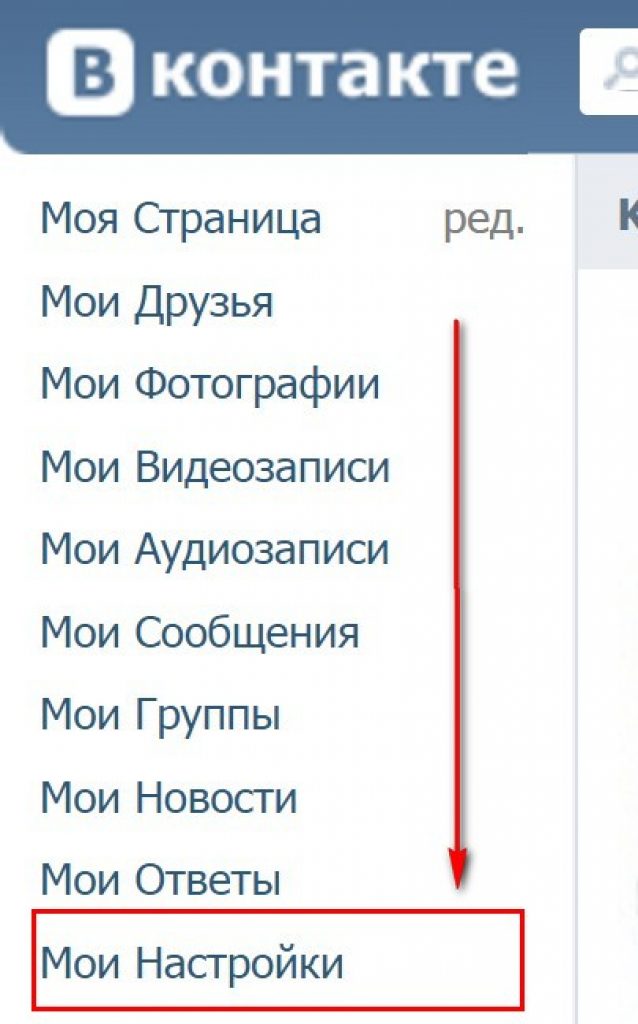
Удаление контактов
Чтобы удалить контакт, перейдите на вкладку «Контакты» и выберите контакт, который хотите удалить, затем нажмите «Изменить». Если вы находитесь в Интернете, вы увидите значок корзины в правом верхнем углу. Выберите это, а затем подтвердите, что хотите удалить контакт. Обратите внимание, что нельзя удалить контакт пациента, безопасно подключенного к Spruce.
❗ Обратите внимание, что удаление контакта на Spruce НЕ удалит все разговоры, связанные с этим контактом. При удалении контакта удаляется только информация о контакте, а не любое фактическое общение, которое вы и контакт имели на Spruce.
Значки и быстрые действия
Значки — это эффективный инструмент для лучшего понимания статуса контакта. Серый означает, что контакт не подключен к Spruce и может отправлять сообщения только через SMS или стандартный телефон. Синий означает, что они подключены к Spruce и могут безопасно обмениваться сообщениями в приложении Spruce. «Быстрые действия» в верхней части карточки контакта обеспечивают простой способ связи с пациентом по всем поддерживаемым каналам. Если у пациента нет приложения, видеосвязь будет отключена.
Синий означает, что они подключены к Spruce и могут безопасно обмениваться сообщениями в приложении Spruce. «Быстрые действия» в верхней части карточки контакта обеспечивают простой способ связи с пациентом по всем поддерживаемым каналам. Если у пациента нет приложения, видеосвязь будет отключена.
Все еще нужна помощь? Связаться с нами Связаться с нами
Как удалить учетную запись Gmail с телефона (iPhone и Android)
31 января 2021 г.
Если у вас есть устройство Android или iOS, вам может понадобиться удалить учетную запись Gmail со своего телефона. Если это так, вам нужно сделать всего несколько шагов, хотя стоит подумать, действительно ли это действие необходимо, прежде чем двигаться дальше.
Почему вам может понадобиться удалить учетную запись Gmail с телефона
Существует множество причин, по которым вы можете удалить свою учетную запись Gmail с телефона.
Возможно, вы переходите на новое устройство и продаете свой существующий смартфон. Возможно, вы собираетесь одолжить свое устройство кому-то на определенный период времени. В любом случае, вы не хотите, чтобы кто-то еще имел доступ к вашей учетной записи Gmail.
Кроме того, у вас могут возникнуть проблемы с функциональностью вашей учетной записи Gmail на вашем телефоне, и вы захотите удалить ее, чтобы переустановить.
Стоит отметить, что вам не нужно удалять свою учетную запись, чтобы освободить место для новой. Если вы находитесь в такой ситуации, Google позволит вам вместо этого добавить другую учетную запись.
Как удалить учетную запись Gmail
Удаление учетной записи Gmail с устройства iOS
1. На главном экране нажмите Настройки .
2. Прокрутите вниз до Пароли и учетные записи.
3. Нажмите на Gmail.
4. Нажмите Удалить учетную запись.
Нажмите Удалить учетную запись.
5. Чтобы подтвердить свой выбор, нажмите Удалить с моего iPhone.
ADD_THIS_TEXT
Удаление учетной записи Gmail с устройства Android
1. Откройте настройки телефона.
2. Нажмите Учетные записи или Пользователи и учетные записи, в зависимости от вашего устройства.
3. Нажмите на учетную запись Gmail, которую хотите удалить.
4. Чтобы подтвердить свой выбор, нажмите Удалить учетную запись.
Удаление учетной записи Gmail из приложения Safari
1. Откройте приложение Safari.
2. Перейдите на google.com.
3. Нажмите на изображение своего профиля в правом верхнем углу, а затем Выйти .
4. Нажмите Войти, а затем Удалить учетную запись.
5. Коснитесь символа «-» рядом с учетной записью, которую вы хотите удалить с вашего устройства.
6. Нажмите Готово .
Удаленное удаление учетной записи Gmail
1. Войдите в свою учетную запись Google с другое устройство.
2. Перейдите к Настройки в меню слева.
3. Нажмите на учетную запись Gmail, которую хотите удалить.
4. Нажмите на Управление вашей учетной записью Google.
5. Перейдите на вкладку Безопасность .
6. Прокрутите до Ваши устройства и нажмите Управление устройствами.
7. Вы увидите список устройств, на которых вы вошли в свою учетную запись Google. Нажмите на пропавшее устройство и перейдите к Доступ к учетной записи , чтобы нажать кнопку Удалить .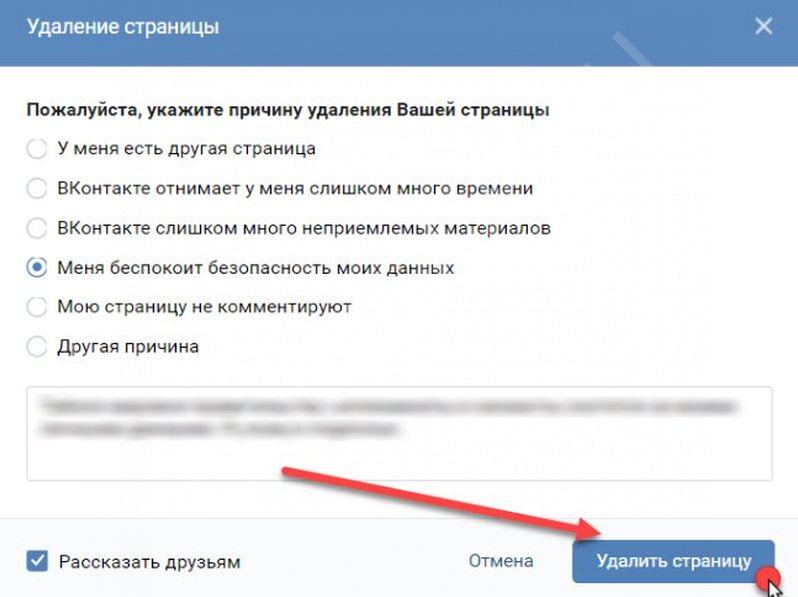

 Чтобы пригласить их загрузить приложение, нажмите на их контакты и выберите «Пригласить в Spruce». Если они скачают приложение, вы сможете обмениваться защищенными сообщениями (отличными от SMS).
Чтобы пригласить их загрузить приложение, нажмите на их контакты и выберите «Пригласить в Spruce». Если они скачают приложение, вы сможете обмениваться защищенными сообщениями (отличными от SMS).